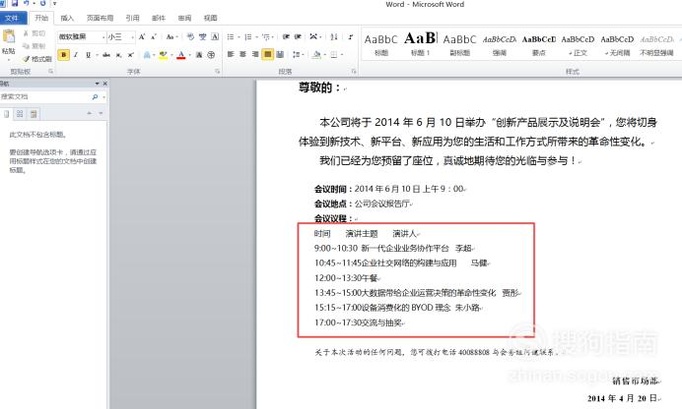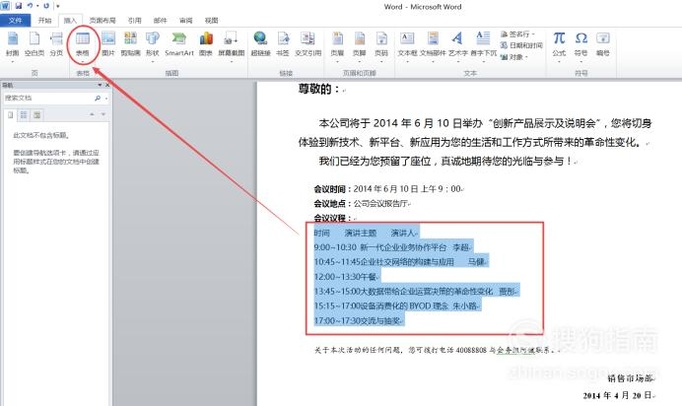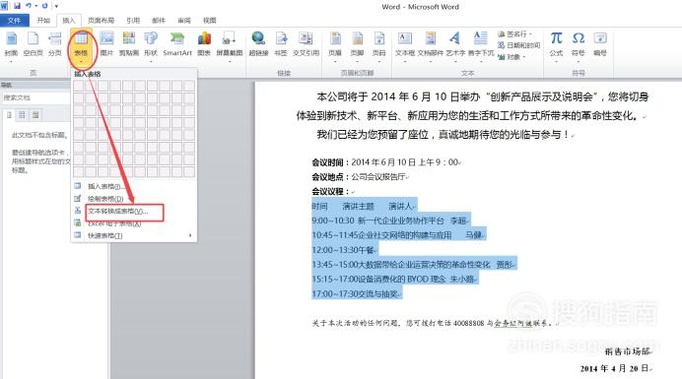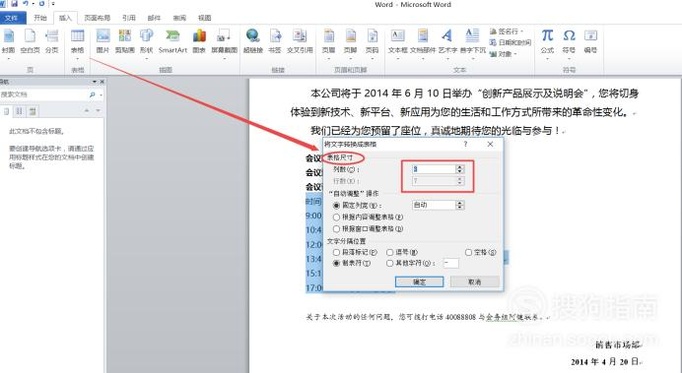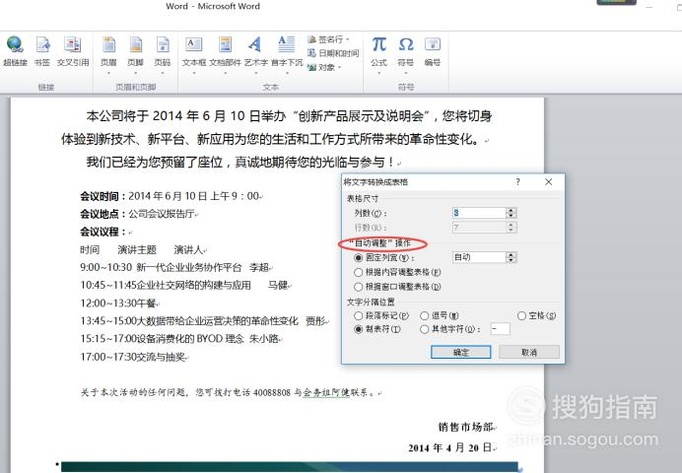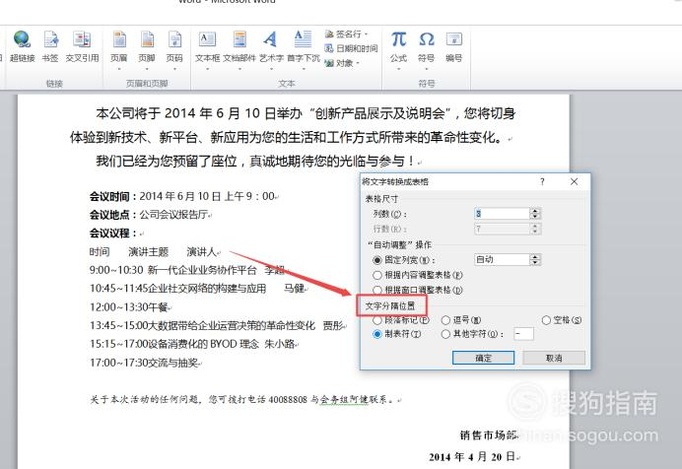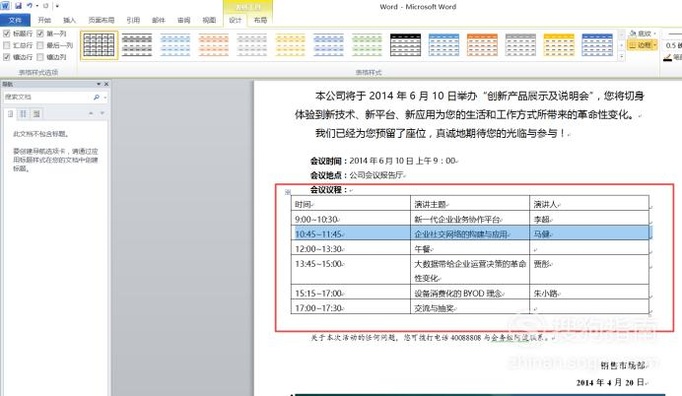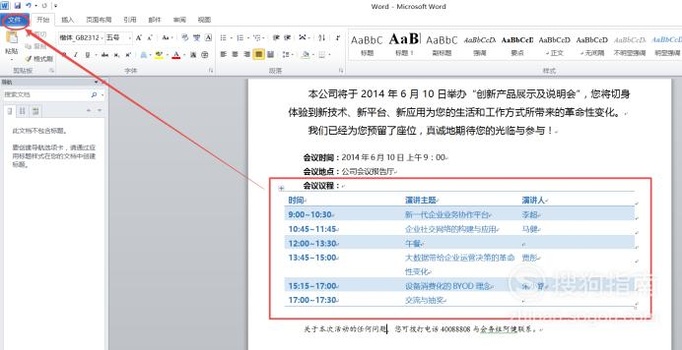Word2010如何將文字轉化為表格
Word2010是一款十分方便的辦公軟件,便利了我們的日常學習生活。那么Word2010如何將文字轉化為表格呢?下面小編為你帶來相關解答。
操作方法
-
01
首先打開Word2010,進入要編輯的文檔。紅色框勾選的文字內容將要轉化為表格以使得閱讀更加方便。
-
02
將要轉化為表格的文字內容全部選中,之后在“插入”選項卡中找到“表格”按鈕。
-
03
單擊“表格”按鈕,選擇“將文本轉化為表格”這一選項。
-
04
之后彈出“文本轉化為表格”向導,設置表格行列時,一般系統會按照文字內容自動生成合適的表格,也可以手動進行行列更改。
-
05
“自動調整操作”會根據文字內容自動調整行高,列寬等,一般不需要進行更改。
-
06
“文字分隔位置”是將文字轉化為表格的關鍵。選擇不當將可能導致表格無法生成。由于該文字內容已經被制表符隔開,所以可以直接進行表格轉化。
-
07
單擊“確定”按鈕,就可以為之前所選的文字內容生成一個合適的表格了。
-
08
選中表格,在彈出的表格工具欄中為表格設置一個樣式以使得表格更加美觀。
-
09
表格樣式設置完畢后,單擊左上角的開始選項卡將文件保存,一切就大功告成了。
- End
- 發表于 2017-09-21 00:00
- 閱讀 ( 861 )
- 分類:電腦網絡
你可能感興趣的文章
- QQ興趣部落引流 969 瀏覽
- cameraraw怎么安裝 970 瀏覽
- 電腦中的計算器如何打開與使用 1255 瀏覽
- 怎樣打開win7任務欄設置窗口 898 瀏覽
- QQ群視頻分享怎么,QQ群視頻分享使用攻略 1149 瀏覽
- 手機支付寶默認付款方式順序怎么設置 902 瀏覽
- QQ如何設置關閉“可能認識的人”推薦 1038 瀏覽
- 手機淘寶怎么改評價?淘寶追加評價方法 983 瀏覽
- 怎么設置電腦不休眠?怎么取消電腦的自動休眠 939 瀏覽
- 筆記本電腦充不進去電怎么回事 1481 瀏覽
- windows10怎樣打開ie瀏覽器 879 瀏覽
- win7任務欄窗口重疊怎么改為平鋪顯示 1214 瀏覽
- 教你怎么修改電腦第一啟動項為U盤啟動! 910 瀏覽
- 微信抽獎大轉盤怎么做 907 瀏覽
- 如何使QQ中個性簽名同步到說說? 863 瀏覽
- PPT2010新手入門須知 777 瀏覽
- excel中iseven函數怎么使用 1134 瀏覽
- WPS表格中,如何查找具體的單元格? 1055 瀏覽
- WPS表格中,如何快速進行日期的填充? 886 瀏覽
- 使用ps給照片添加光照效果的方法 856 瀏覽
- 臺式機怎么通過usb無線網卡上網 868 瀏覽
- 簡筆畫——如何利用電腦畫圖工具繪制燈籠 1531 瀏覽
- WPS表格中,查找通配符“?”“*”如何應用? 1129 瀏覽
- PPT2010中如何為幻燈片設置多種切換方式 1115 瀏覽
- WPS表格中,如何進行公式的填充? 975 瀏覽
- WPS表格中,如何自定義序列進行填充? 885 瀏覽
- Win10常用快捷鍵 746 瀏覽
- 使用ps制作冰凍效果的方法 904 瀏覽
- 如何用ps繪制一款手機? 1603 瀏覽
- 簡筆畫——如何利用電腦畫圖工具繪制足球 967 瀏覽
相關問題
0 條評論
請先 登錄 后評論
admin
0 篇文章
作家榜 ?
-
 xiaonan123
189 文章
xiaonan123
189 文章
-
 湯依妹兒
97 文章
湯依妹兒
97 文章
-
 luogf229
46 文章
luogf229
46 文章
-
 jy02406749
45 文章
jy02406749
45 文章
-
 小凡
34 文章
小凡
34 文章
-
 Daisy萌
32 文章
Daisy萌
32 文章
-
 我的QQ3117863681
24 文章
我的QQ3117863681
24 文章
-
 華志健
23 文章
華志健
23 文章
推薦文章
- 手機QQ怎樣查看陌生人?
- 微信滴滴打車怎么用
- 怎樣使用良品鋪子App購買食物
- qq群管理怎么對別人禁言
- 路由器怎么隱藏無線網絡名及手機怎么連接
- 如何通過手機百度云查閱已訂閱的人
- 怎么給圖片添加圓角邊框
- 如何設置QQ空間評論非共同好友不許查看?
- 怎么給圖片添加一個質感邊框
- 怎樣使用百度糯米購買烤匠實體卡
- pdf虛擬打印機如何給pdf文件加入附件
- 支付寶綁定郵箱怎么修改
- 在微信——怎么將語音轉化為文字
- 網易云音樂手機版如何分享歌詞和制作歌詞海報
- 微信公眾號的視頻如何下到手機上
- 新浪微博怎么修改昵稱?新浪微博怎么修改名字?
- 如何給圖片添加一個金色框架
- 絕地求生怎么加好友
- 照片用PS如何美白皮膚
- CAD中的格式刷
- 使用ps制作碎裂特效字的方法
- 怎么給圖片添加彩虹邊框效果
- excel中給批注添加圖案背景的方法
- cad如何設置顯示的值
- 怎樣在電腦上制作印章圖片
- WPS表格中,如何替換多個工作表中的某具體內容
- PPT2010中如何將為幻燈片添加章節編號
- 簡筆畫:如何使用Flash繪制天線寶寶拉拉
- 怎樣進行違章辦理
- PDF轉CAD轉換器快捷、迅速的操作